「Androidのデータ復旧ソフトウェア」または「失われたAndroidのデータを回復する」を検索すると、検索エンジンが提供する最初のページに表示されるWondershare Dr.Fone for Androidが表示される場合があります。たぶん、あなたは短いヒューズであり、今すぐAndroid用のDr.Foneを購入することにした場合、またはより慎重に最初に無料試用版を試して、Android用のDr.Foneがニーズを満たしていないため、より効果的な代替手段が必要な場合があります。とにかく、あなたは以下のコンテンツを見ることができ、あなたはあなたにとって役に立つ何かを得るでしょう。
パート1。ワンダーシェアとは何ですか Dr.Fone Android用 正確には?
パート2。アンドロイドのためのDr.Foneの最良の代替ツール
アンドロイドのためのDr.Foneは、Androidデバイスから失われたデータを回復するために特別に設計されたワンダーシェアによって導入されています。ワンダーシェア iOSユーザー向けのデータ回復および管理ソリューションを提供するiOS用Dr.Foneも提供しています。私たちはあなたに長所と短所の要約を提供します Dr.Fone アンドロイド用:
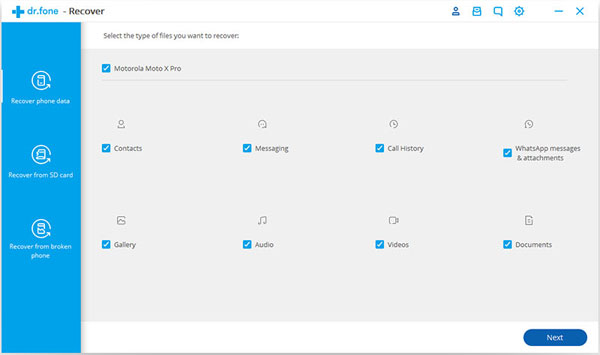
長所:
- 削除、工場出荷時設定へのリセット、OSの更新、ルート化の失敗などによって失われたデータを回復できます。
-連絡先、メッセージ、写真、ビデオ、通話履歴、オーディオファイル、ドキュメントなど、さまざまな種類のファイルを回復します。
- 6000 + アンドロイドモデルと互換性があります。
短所:
-コストが高すぎる:39.95か月のライセンスで6ドルかかりますが、これは高すぎます。
- すべてのユーザーフレンドリーではなく、削除されたAndroidデータをスキャンするのに長い時間がかかります。
あなたが満足していないなら Dr.Fone Android用、多分あなたはその最良の代替Androidデータ復旧ソフトウェアを試すことができます - Coolmuster Lab.Fone for Android(Androidデータ復元)。それはとほぼ同じ機能を備えています Dr.Fone ツール:連絡先、SMS、写真、ビデオ、ドキュメント、通話履歴、オーディオファイルなど、Androidから失われたデータまたは削除されたデータを回復する。Lab.Fone for AndroidはDr.Fone(45.95年間のライセンスで1ドル)よりもかなり安く、失われたAndroidデータをスキャンするのにかかる時間が短くなります。また、ほぼすべてのタイプのAndroidデバイスと互換性があります。
関連項目:
サムスンから削除された連絡先を回復する アンドロイド用Lab.Fone
以下は、Coolmuster Lab.Fone for Androidの仕組みです。
ステップ1.ダウンロードしてインストールします Lab.Fone for Android お使いの PC または Mac 上のツール。
ステップ2: USBケーブルを介してあなたのAndroid携帯電話をコンピュータに接続します。事前に 携帯電話でUSBデバッグを有効に してください。次に、回復ツールを起動すると、次のスクリーンショットが表示されます。

ステップ3. インターフェイスから回復するファイルタブにチェックマークを付け、[次へ]をクリックして、接続されたAndroidデバイスで削除および失われたデータのスキャンを開始します。

ステップ4. 短時間のスキャンの後、失われたデータはすべてスキャンアウトされ、赤色で表示されます。必要なアイテムをプレビューしてチェックマークを付け、「回復」をクリックして元に戻します。
関連記事:
ZenFone電話から削除されたテキストメッセージを回復する





